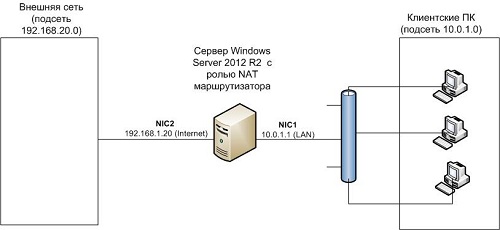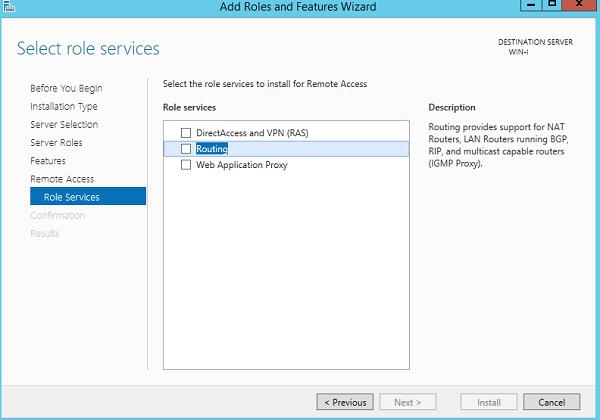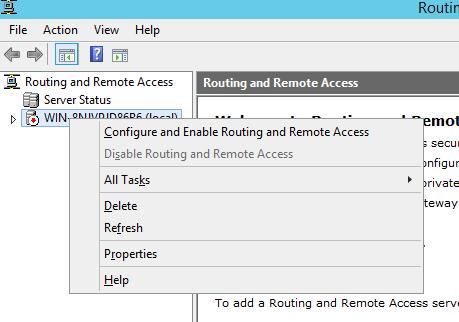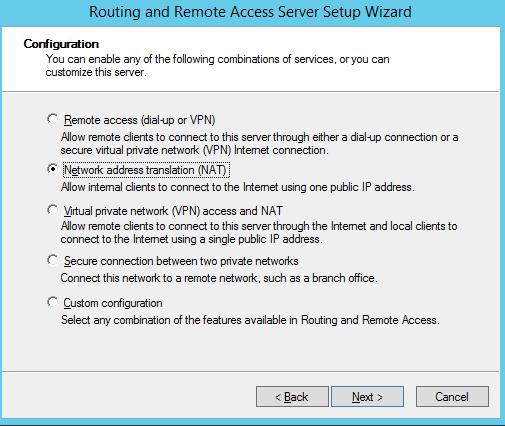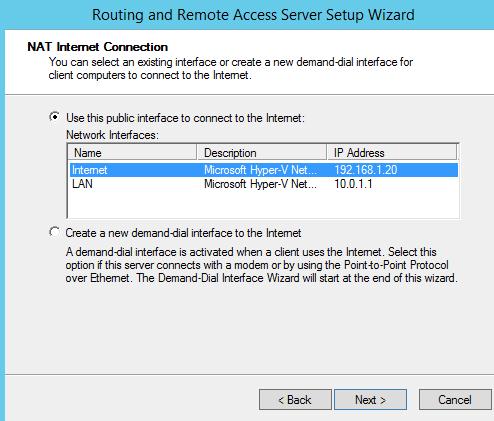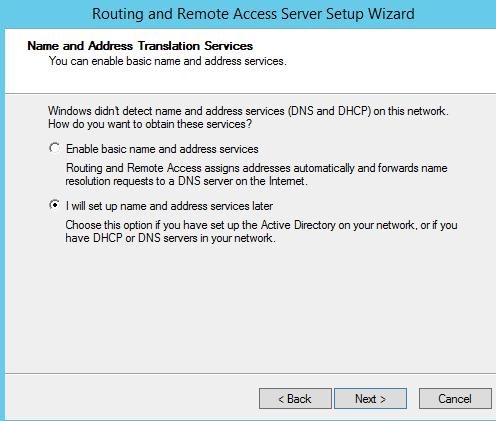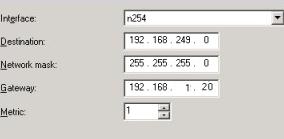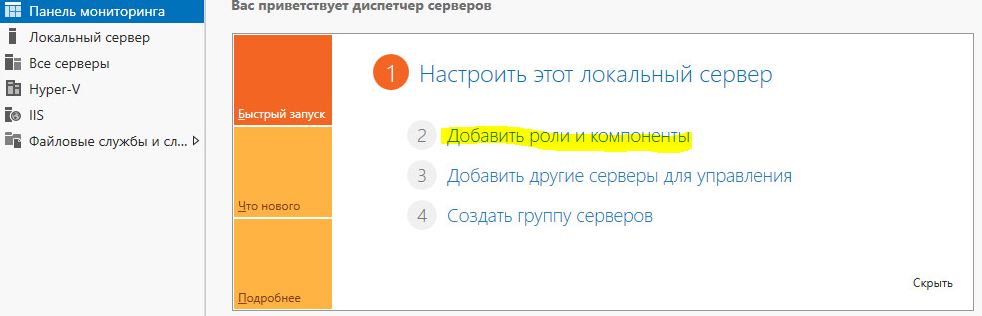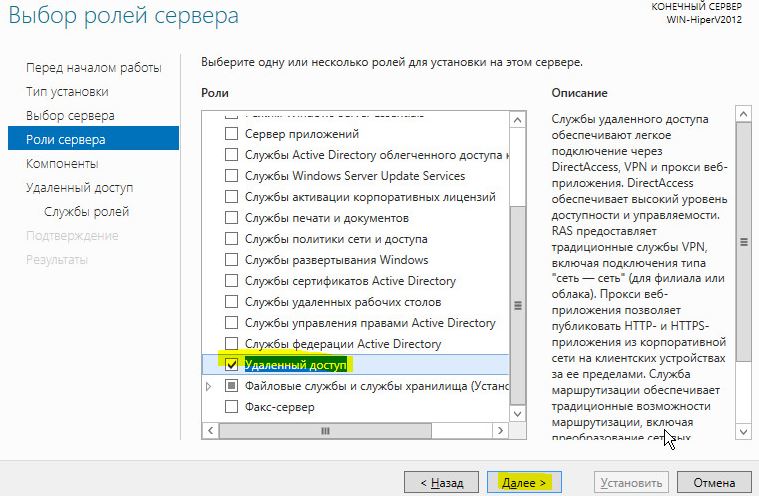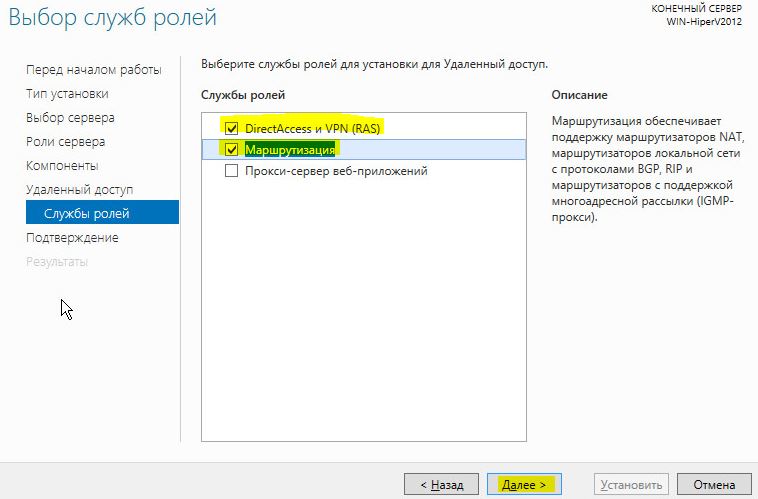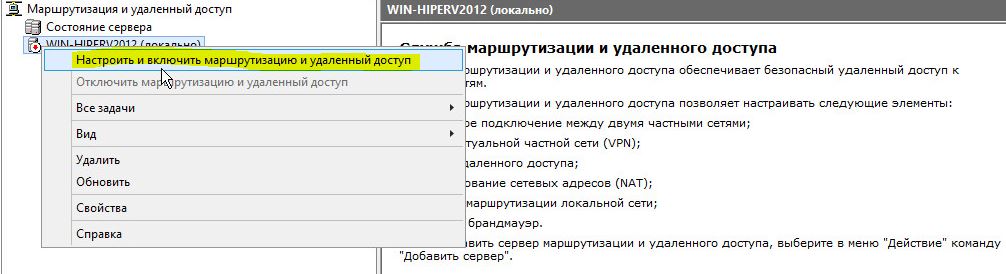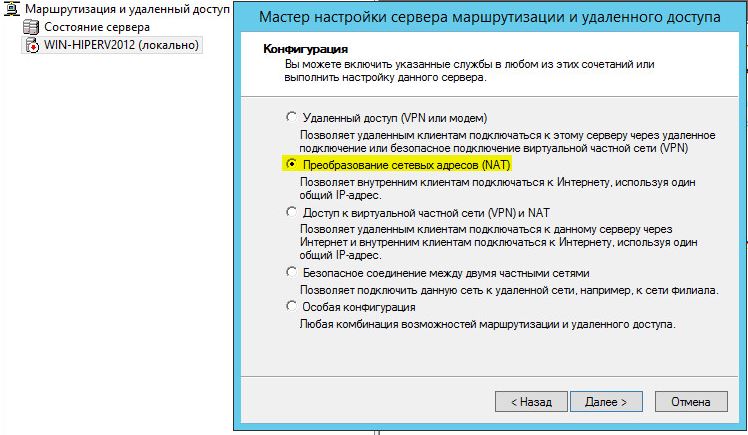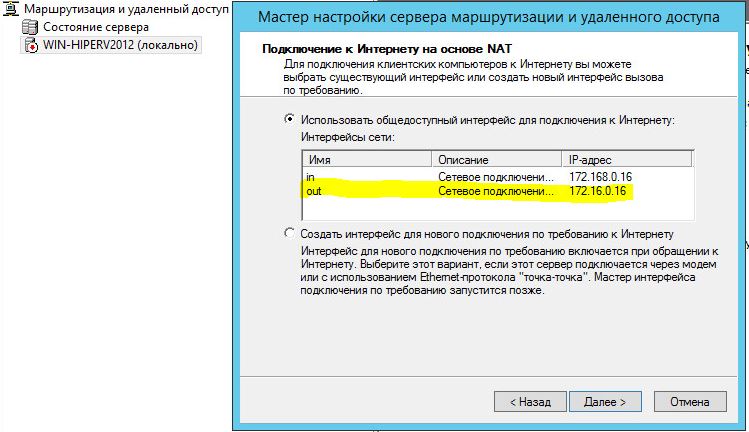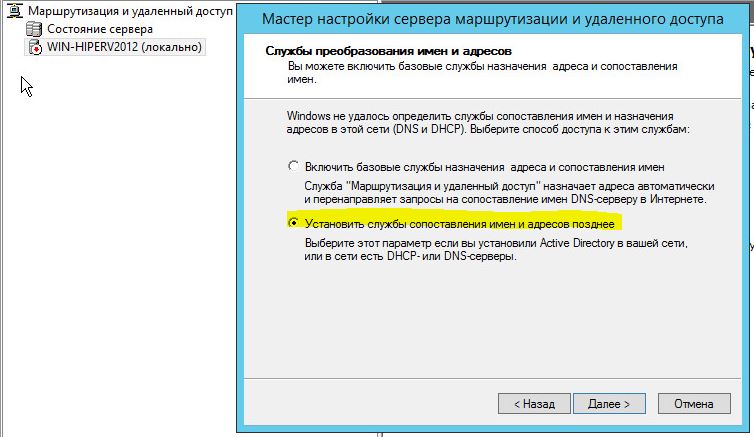Настройка маршрутизатора на базе Windows Server 2012 R2
В этой статье посмотрим, как с помощью встроенных средств на базе сервера с Windows Server 2012 R2 организовать простой межсетевой маршрутизатор. И хотя на практике маршрутизаторы на базе компьютеров используются довольно редко (аппаратные маршрутизаторы, как правило, имеют более высокую производительность, надежность и несколько дешевле выделенного компьютера), в тестовых или виртуальных средах, когда нужно срочно настроить маршрутизацию между несколькими подсетями, маршрутизатор на базе Windows Server вполне себе приемлемое решение.
Итак, в роли маршрутизатора будет выступать сервер с ОС Windows Server 2012 R2. Сервер имеет 2 сетевых интерфейса: физических или виртуальных, если сервер запущен на гипервизоре. Каждому интерфейсу сервера назначен выделенный IP адрес из различных подсетей. Для удобства, мы переименовали названия сетевых интерфейсов в Панели управления сетями и общим доступом:
Сетевая карта 1 (сетевая карта подключена во внутреннюю LAN сеть):
Имя: LAN
IP: 10.0.1.1
Сетевая карта 2 (сетевая карта во внешней сети ):
Имя: Internet
IP: 192.168.1.20
Наша задача – организовать маршрутизацию пакетов из локальной подсети 10.0.1.0 во внешнюю подсеть 192.168.1.0 (как правило, такая сеть имеет выход в интернет) через NAT. Такую схему можно реализовать в случае необходимости организации доступа клиентов из внутренней сети в интернет.
Маршрутизация в Windows Server 2012 R2 реализуется на базе роли Remote Access (RRAS). Данная служба появилась еще в Windows Server 2003 и до текущей в версии Windows Server ее интерфейс и процесс настройки практически не изменился.
В первую очередь нужно установить роль Remote Access. Для этого откроем консоль Server Manager, выбираем Manage -> Add Roles and Features, находим и отмечаем роль Remote Access, в ее составе выбираем службу Routing, и, соглашаясь со всеми предложенными по умолчанию компонентами, запускаем ее установку (Install).
После окончания установки открываем консоль Routing and Remote Access (rrasmgmt.msc), щелкаем по имени сервера (с красной стрелкой) и выбираем Configure and Enable Routing and Remote Access.
В открывшемся окне выбираем пункт Network Address Translation (NAT).
На следующей шаге (NAT Internet Connection) нужно выбрать сетевой интерфейс, подключённый ко внешней сети / Интернету (в нашем примере это интерфейс Internet с ip 192.168.1.20). Этот интерфейс будет «публичным интерфейсом» нашего NAT роутера.
Далее будет предложено указать должен ли NAT роутер обеспечить клиентов внутренней сети сервисами DHCP и DNS. Как правило, этот функционал во внутренней сети уже имеется, поэтому в нем мы не нуждаемся.
На этом базовая настройка маршрутизации на Windows Server 2012 R2 завершена. Сервер уже должен выполнять маршрутизацию пакетов между двумя подключенными сетями и выполнять трансляцию сетевых адресов (NAT).
Чтобы в этом убедиться, в консоли RRAS откройте свойства сервера. На вкладке General показано, что IPv4 маршрутизация включена (т.е. пакеты IPv4 будут пересылаться с одной сетевой карты на другую).
Проверить работу маршрутизации можно, указав на клиентском компьютере во внутренней сети (к которой подключен интерфейс сервера LAN) в качестве шлюза IP-адрес сервера (10.0.1.1), и выполнить ping или трассировку маршрута к ресурсу, расположенному во внешней сети или интернете. Эти попытки должны быть успешными.
В нашем случае на сервере осуществялется статическая маршрутизация. Если нужно добавить новый маршрут, щелкните ПКМ по Static Routes, выберите пункт меню New static route и создайте новое статическое правило маршрутизации.
Настройка маршрутизатора на основе Windows Server 2012R2
Настройка маршрутизатора на основе Windows Server 2012R2
В статье показано как настроить ОС Windows Server 2012 R2 в качестве маршрутизатора. Настраиваемый сервер имеет 2 физических сетевых интерфейса. Каждому сетевому интерфейсу будет назначен статический IP адрес из разных подсетей. Для удобства, сетевые интерфейсы можно переименовать.
Сетевая карта 1 (сетевая карта подключена во внутреннюю сеть):
Имя: in
IP: 10.0.100.1
Сетевая карта 2 (сетевая карта во внешней сети):
Имя: out
IP: 172.16.0.1
Цель: организовать маршрутизацию пакетов из локальной сети 10.0.100.1 во внешнюю сеть 172.16.0.1.
Для начала необходимо добавить новую роль «Удаленный доступ» (Remote Access) на сервере, для этого откроем консоль «Диспетчер серверов» (Server Manager):
Выбираем Manage -> «Добавить роли и компоненты»(Add Roles and Features), выбираем галкой роль «Удаленный доступ» (Remote Access):
В составе роли выбираем службу «Маршрутизация» (Routing), по умолчанию должны установиться дополнительные компоненты, соглашаемся, и запускаем ее установку (Install):
После окончания установки роли открываем консоль «Маршрутизация и удаленный доступ»(Routing and Remote Access) (Ctr + R, rrasmgmt.msc), щелкаем по имени сервера (с красной стрелкой) и выбираем «Настроить и включить маршрутизацию и удаленный доступ» (Configure and Enable Routing and Remote Access).
В окне мастера выбираем пункт «Подключение на основе NAT» (Network Address Translation, NAT)
Далее выбираем сетевой интерфейс, подключённый ко внешней сети (или Интернету) (в примере это сетевой интерфейс out с ip 172.16.0.1). Данный сетевой интерфейс будет «публичным интерфейсом» нашего NAT.
Далее будет предложено указать должен ли NAT, обеспечить клиентов внутренней сети службами DHCP\DNS. Обычно, данный функционал во внутренней сети уже присутствует, поэтому выбираем пункт «Установить службы сопоставления имен и адресов позднее».
Завершение мастера сервера маршрутизации и удаленного означает, что базовые настройки маршрутизации на Windows Server 2012 R2 завершены. В данной конфигурации сервер должен выполнять маршрутизацию пакетов между двух подсетей, при этом выполнять трансляцию сетевых адресов (NAT).
Чтобы убедиться что функционал работает:
- В консоли «RRAS» откройте свойства сервера, вкладку «Общие» (General) и убедитесь, что IPv4 маршрутизация включена и счетчики входящих и выходящих байтов увеличиваются.
- Проверить работу маршрутизации можно, указав на клиентском ПК во внутренней сети (к которой подключен сетевой интерфейс «in») в качестве шлюза IP-адрес сервера (10.0.100.1), и выполнить ping или трассировку маршрута к ресурсу, расположенному во внешней сети или в интернете. Команда ping должна быть успешна.
Не работает маршрутизация windows server 2012
Вопрос
Подскажите как лучше сделать.
Хочу сделать тестовую виртуальную среду на Hyper-V. создал 3 виртуальные машины. 1 — Windows server 2012r2; 2 — Win10(клиент); 3 — Win10(клиент). На севере подняты роли DHCP DNS AD. В Dhcp созданы 3 области для разделения на подсети.
Как организовать чтобы все три подсети видели друг друга и пинговались?
Ответы
Я создал отдельную ВМ с тремя сетевыми интерфейсами прописал им стаические Ip. поднял службу RRAS. А дальше что делать? Не было опытав настройке маршрутизации на Windows 2012
Денис, а с какой целью вам 3 разных сети нужны, что тестировать будете?
Достаточно ещё одну ВМ с RRAS поднять, который и будет маршрутизировать все сети.
Я правильно понял — развернуть еще одну ВМ с Win2012r2 и там уже поднять службу RRAS?
Сколько сетевых интерфейсов устанавливать в данной ВМ?
The opinion expressed by me is not an official position of Microsoft
Все ответы
В итоге что хотите получить.
Такие вещи проще делать на маршрутизаторе.
Я не волшебник, я только учусь. MCTS, CCNA. Если Вам помог чей-либо ответ, пожалуйста, не забывайте нажать на кнопку «Отметить как ответ» или проголосовать за «полезное сообщение». Disclaimer: Мнения, высказанные здесь, являются отражением моих личных взглядов, а не позиции работодателя. Вся информация предоставляется как есть, без каких-либо на то гарантий. Блог IT Инженера, Яндекс Дзен, YouTube, GitHub.
имхо Nat здесь излишен, так как достаточно все устройства подключить к 1 «маршрутизатору» (будь то вм с 3 интерфейсами или любая софтварная/хардварная приблуда) и настроить «маршрутизатор» в качестве дефолт гейтвея
по большому счету даже если все 3 вм включить в один виртуальный свитч, то они по идее друг друга увидят
The opinion expressed by me is not an official position of Microsoft
Денис, а с какой целью вам 3 разных сети нужны, что тестировать будете?
Достаточно ещё одну ВМ с RRAS поднять, который и будет маршрутизировать все сети.
самое тривиальное решение — включить все ВМ в один виртуальный свич в рамках одной сети 192.168.0.0/12, то есть задать маску сети 255.255.0.0
гораздо интереснее — как заставить эти ВМ получать от DHCP адрес из нужного скопа )))
PS коллеги, не пинайте — знаю что так делать не надо, но какой вопрос такой и ответ 😉
гораздо интереснее — как заставить эти ВМ получать от DHCP адрес из нужного скопа )))
http://winitpro.ru/index.php/2013/08/22/nastrojka-dhcp-relay-agent-v-windows-server-2012/
dhcp смотрит принадлежность шлюза DHCP релей от куда пришел клиентский запрос к скоупу, из этого скоупа и выдает адрес.
http://winitpro.ru/index.php/2013/08/22/nastrojka-dhcp-relay-agent-v-windows-server-2012/
dhcp смотрит принадлежность шлюза DHCP релей от куда пришел клиентский запрос к скоупу, из этого скоупа и выдает адрес.
Емнип проще по VLAN раскидать подсети и L3 все это хозяйство разбирать. по сему ранее про роутер и писал. если у тс лаба то можно заморочиться на ASAV
Может не будем гадать а, дождемся ответа от тс.
Я не волшебник, я только учусь. MCTS, CCNA. Если Вам помог чей-либо ответ, пожалуйста, не забывайте нажать на кнопку «Отметить как ответ» или проголосовать за «полезное сообщение». Disclaimer: Мнения, высказанные здесь, являются отражением моих личных взглядов, а не позиции работодателя. Вся информация предоставляется как есть, без каких-либо на то гарантий. Блог IT Инженера, Яндекс Дзен, YouTube, GitHub.
http://winitpro.ru/index.php/2013/08/22/nastrojka-dhcp-relay-agent-v-windows-server-2012/
dhcp смотрит принадлежность шлюза DHCP релей от куда пришел клиентский запрос к скоупу, из этого скоупа и выдает адрес.
этот вариант не элегантен, исходя из того что создается тестовая среда 😉 и не стоит создавать лишние сущности. гораздо вкуснее настроить правильно виртуальный свич 🙂
а как же его элегантно настроить, если виртуальный свитч работает на втором уровне модели OSI, а для разбиения по скоупам нужен релей агент(DHCP Helper) настроенный на железке минимум третьего уровня(которая умеет маршрутизировать). Есть вариант разделить клиентов по классам DHCP, для этого на каждом клиенте надо указать к какому классу относится клиент, а на стороне сервера исходя из класса затолкнуть его в нужный скоуп, но это решение менее элегантно предложенного. использовать циска АСА для маршрутизации 3-х сетей — это тоже стрелять из пушки по воробьям, тут достаточно серерной винды с поднятым ррасом и разбитие на вланы тем же виртульным свитчем второго уровня.
Ну или предложите свое элегантное решение.
http://winitpro.ru/index.php/2013/08/22/nastrojka-dhcp-relay-agent-v-windows-server-2012/
dhcp смотрит принадлежность шлюза DHCP релей от куда пришел клиентский запрос к скоупу, из этого скоупа и выдает адрес.
этот вариант не элегантен, исходя из того что создается тестовая среда 😉 и не стоит создавать лишние сущности. гораздо вкуснее настроить правильно виртуальный свич 🙂
а как же его элегантно настроить, если виртуальный свитч работает на втором уровне модели OSI, а для разбиения по скоупам нужен релей агент(DHCP Helper) настроенный на железке минимум третьего уровня(которая умеет маршрутизировать). Есть вариант разделить клиентов по классам DHCP, для этого на каждом клиенте надо указать к какому классу относится клиент, а на стороне сервера исходя из класса затолкнуть его в нужный скоуп, но это решение менее элегантно предложенного. использовать циска АСА для маршрутизации 3-х сетей — это тоже стрелять из пушки по воробьям, тут достаточно серерной винды с поднятым ррасом и разбитие на вланы тем же виртульным свитчем второго уровня.
Ну или предложите свое элегантное решение.
Мы не знаем что в результате тс хочет получить (отработать кейс \ готовится к экзаменам \ пишет статью. ), так же понятно речь идет о лабе.
Так же нам неизвестна структура рабочей сети тс, может у тс куча L2, L3 сетевого оборудования которое это сделает на раз. (если речь идет о дальнейшем внедрении проекта).
А главное мы гадаем на «кофейной гуще» — так как тс в дискуссии отсутствует.
Говоря про использование ASAV — я имел ввиду тестовую среду и демо версию ASAV.
Я не волшебник, я только учусь. MCTS, CCNA. Если Вам помог чей-либо ответ, пожалуйста, не забывайте нажать на кнопку «Отметить как ответ» или проголосовать за «полезное сообщение». Disclaimer: Мнения, высказанные здесь, являются отражением моих личных взглядов, а не позиции работодателя. Вся информация предоставляется как есть, без каких-либо на то гарантий. Блог IT Инженера, Яндекс Дзен, YouTube, GitHub.